Erfahren Sie, wie Sie eine PDF-Datei mit einem Passwort schützen können, damit Sie sich keine Sorgen um vertrauliche Dateien aus geschäftlichen oder privaten Quellen machen müssen.
Hacker finden immer wieder Wege, um Unternehmen und Privatpersonen in die Falle zu locken, indem sie sich Zugang zu ihren sensiblen Daten verschaffen und diese für monetäre Gewinne ausnutzen.
Nach Angaben von Statista gab es im 3. Quartal 2022 weltweit 15 Millionen Datenschutzverletzungen. Das ist ein starker Anstieg von 167% im Vergleich zum 2. Quartal desselben Jahres.
Ein beträchtlicher Teil dieser enormen Datenschutzverletzungen geht auf PDF-Dokumente zurück. Ein wesentlicher Grund dafür ist, dass Unternehmen und Privatpersonen PDFs nur ungern mit einem Passwort schützen oder nicht wissen, wie das geht.
Wenn Sie sich Sorgen um die Vertraulichkeit Ihrer geschäftlichen oder persönlichen Daten in PDF-Dateien machen und nach Abhilfe suchen, sind Sie hier genau richtig! Lesen Sie weiter, um mehr über mögliche Schwachstellen in PDF-Dokumenten, Anwendungsfälle für den PDF-Passwortschutz und Tools zu erfahren, die Sie beim Passwortschutz von PDFs unterstützen.
Schwachstellen bei privaten Geschäftsdokumenten

Hören Sie auf, professionelle PDF-Dokumente an Kunden, Klienten und Mitarbeiter weiterzugeben, wenn Sie ungeschützte PDFs für geschäftliche Zwecke verwenden. Wenn Ihre geschäftliche PDF-Datei offen ist, kann jeder auf den Inhalt zugreifen und ihn auf eine Weise nutzen, die Sie möglicherweise nicht gutheißen.
Außerdem erhalten Hacker nicht immer direkt von Ihrem Unternehmen Zugang zu Ihren sensiblen Geschäftsdaten. Es ist möglich, dass Dritte, mit denen Sie Ihre Geschäfts-PDFs geteilt haben, Opfer eines Hackerangriffs werden und damit auch Ihr Unternehmen.
Geschäfts-PDFs enthalten sensible und nützliche Informationen, die Hacker nutzen könnten, um sich Zugang zu den Servern Ihres Unternehmens zu verschaffen.
Sie geben zum Beispiel ein ungeschütztes PDF an Kunden/Lieferanten weiter. Hacker hätten es dann auf die E-Mails oder den Cloud-Speicher von Personen abgesehen, die Ihr Unternehmensdokument im PDF-Format gespeichert haben, und könnten darauf zugreifen.
Durch den offenen Zugang weiß der böse Akteur, wie Sie Ihre Geschäftsdateien formatieren. Sie erstellen eine gefälschte Datei, fügen eine bösartige ausführbare Datei (.exe) in die PDF-Datei ein und senden sie an Ihr Unternehmen zurück, wobei sie eine Antwort von einem Kunden vortäuschen.
Wenn Ihr Mitarbeiter nicht umfassend in Cybersicherheit geschult ist, wird er das Dokument möglicherweise nicht anzweifeln und es zusammen mit der ausführbaren Datei öffnen. Dadurch könnte Ransomware auf dem Server Ihres Unternehmens installiert werden, wodurch Ihre Geschäftsdaten in die Hände des Hackers gelangen.
Wie hilft der PDF-Passwortschutz?
#1. Verhindern Sie unbefugtes Kopieren
Jemand, der das Passwort zum Öffnen einer PDF-Datei nicht kennt, hat keinen Zugriff auf das Dokument. Es hilft Ihnen, sensible Informationen vor ungewolltem Kopieren zu schützen.
Wenn Sie die passwortgeschützte PDF-Datei an einen Kunden/Lieferanten/Mitarbeiter weitergeben, wissen Sie, dass Sie ihm vertrauen können. Wenn diese sich nicht an die Datenschutzrichtlinien halten, wissen Sie, dass es sich um eine bestimmte Gruppe von Personen handelt, mit denen Sie die PDF-Datei geteilt haben.
#2. Stoppen Sie den unrechtmäßigen Zugang zu sensiblen Daten
Wenn Sie passwortgeschützte PDFs auf Ihrem Firmenserver speichern und ein Mitarbeiter, der die Datei nicht kennt, darauf zugreift, könnten Sie große Probleme bekommen. Oder einige Kunden könnten Ihre PDF-Datei versehentlich an einen Dritten weiterleiten, den Sie nicht autorisiert haben.
Wenn Sie in einem solchen Fall Ihre PDF-Dateien mit einem Passwort geschützt haben, sind Sie möglicherweise nicht das Opfer einer Datenschutzverletzung.
#3. Schutz beim Drucken

Da die Integrität der Daten und die Formatierung erhalten bleiben, ziehen es die meisten Menschen vor, PDF-Dateien auszudrucken, wenn sie eine gedruckte Kopie eines Dokuments benötigen. Diese Funktion erhöht auch die Wahrscheinlichkeit, dass das Dokument nach dem Ausdrucken ohne entsprechende Genehmigung öffentlich verbreitet wird.
Wenn Sie also ein Kennwort für eine PDF-Datei einrichten, können Sie nicht nur verhindern, dass andere das Dokument kopieren, sondern auch, dass sie es drucken. Viele Anwendungen bieten Ihnen sogar die Möglichkeit, das Drucken einer PDF-Datei zu verhindern.
Wenn Sie Ihre PDF-Dokumente vor unbefugtem Zugriff schützen möchten, sollten Sie sie zu diesem Zweck verwenden.
#4. Vermeiden Sie Datenveränderungen
PDF-Dateien bieten eine unübertroffene inhaltliche Integrität, was bedeutet, dass die darin enthaltenen Daten korrekt und unverändert bleiben. Sie müssen sie jedoch mit einem starken Passwort schützen, um die Konsistenz und die Gültigkeit des Dokuments zu erhalten. Dies ist besonders wichtig, wenn Sie Kommentare und Unterschriften in das Dokument eingefügt haben.
Außerdem ist die Verteilung von PDF-Dateien, die eingebettete Formulare mit ausfüllbaren Feldern enthalten, ohne Kennwortschutz ein absolutes Tabu. Wenn Sie solche Dokumente mit einem Bearbeitungsschutz versehen, verhindern Sie, dass Benutzer bei der Arbeit an diesen Dokumenten versehentlich oder absichtlich Änderungen vornehmen.
#5. Bieten Sie rollenbasierten Zugang
Viele Unternehmen erlauben ihren Mitarbeitern, den internen Cloud-basierten Dateispeicher zu durchsuchen, um das zu finden, was sie für ihre Arbeit benötigen. Einige sensible interne Dokumente werden jedoch möglicherweise immer in einem gemeinsamen Archiv gespeichert. Unternehmen müssen diese Dateien vor unbefugten Personen schützen, selbst wenn diese Teil des Unternehmens sind.
Der Zugriff auf PDFs ist nicht der einzige Grund für die Verwendung von Passwörtern. Ihr internes Netzwerk könnte von Eindringlingen heimgesucht werden, die die Dokumente stehlen wollen. Bei Datenschutzverletzungen fungieren Passwörter als wirksame Zugangskontrollmaßnahme zum Schutz Ihrer wichtigen Daten.
#6. Verhindern Sie private Dokumentenvorschauen

Außerdem verhindern passwortgeschützte PDF-Dateien, dass andere Personen eine Vorschau des Inhalts sehen können. Sie denken vielleicht nicht, dass dies ein entscheidender Grund für die Aktivierung von Passwörtern ist, aber in bestimmten Situationen kann eine Vorschau Ihren persönlichen und geschäftlichen Schaden verursachen.
Sie haben zum Beispiel einige PDF-Dateien mit geschäftskritischen Daten auf dem gemeinsam genutzten Computer oder der Cloud-Plattform Ihres Unternehmens. Wenn ein Kollege, der nicht die Berechtigung hat, die Daten einzusehen, eine Vorschau des Dateiinhalts sehen kann, könnte es zu unvorhergesehenen Problemen kommen.
#7. Sicherstellen der Branchenkonformität
Die meisten Branchen, die mit Benutzerdaten arbeiten, müssen verschiedene Regeln und Vorschriften einhalten. Es gibt staatliche Vorschriften, Gesetze und branchenbezogene Standards, die den Datenschutz und die Sicherheit sensibler Dokumente vor öffentlichem und/oder unbefugtem Zugriff gewährleisten.
In der Medizinbranche regelt der HIPAA, wie medizinische Einrichtungen mit den Krankenakten von Patienten umgehen sollten. Die Rechtsbranche ist eine weitere Branche, die die Vertraulichkeit ihrer Kunden schützen muss.
Darüber hinaus müssen Unternehmen, die in Europa tätig sind, die Regeln der GDPR einhalten. Mit einem Passwortschutz können Unternehmen sicherstellen, dass sie alle Branchenvorschriften einhalten.
#8. Unerwünschte Weitergabe verhindern
Obwohl PDF-Dateien sehr beliebt sind, weil sie gemeinsam genutzt werden können, kann diese Funktion für Sie auch schädlich sein, wenn Sie nicht möchten, dass Ihre PDF-Datei mit jeder anderen Person geteilt wird. Wenn Sie eine PDF-Datei mit jemandem teilen, bedeutet dies, dass er sie mit weiteren Personen teilen kann. Dies lässt sich jedoch verhindern, indem Sie die Datei mit einem Passwort schützen.
Viele Anwendungen und Plattformen ermöglichen es Ihnen, die weitere Freigabe einer PDF-Datei zu verhindern, indem Sie die Anzahl der Geräte begrenzen, auf denen der Benutzer die Datei öffnen kann. Es gibt auch die Möglichkeit, ein Verfallsdatum festzulegen. Danach können andere Personen die Datei nicht mehr öffnen oder weitergeben.
#9. Verhindern von Web-Caching
Abgesehen von den oben genannten Punkten besteht ein weiterer Grund für den Passwortschutz einer PDF-Datei darin, das lokale Caching zu deaktivieren. Wenn jemand eine PDF-Datei mit einem Webbrowser anschaut oder ändert, speichert er möglicherweise unbeabsichtigt eine Kopie des Dokuments auf seinem Gerät.
Meistens werden Webseiten auf der Festplatte des Benutzers zwischengespeichert, um später für den Offline-Zugriff und die Wiederherstellung von Dateien verwendet zu werden. Wenn Sie eine PDF-Datei mit einem Passwort schützen, können Sie dies verhindern und Ihr Dokument schützen.
#10. Vermeiden Sie Raubkopien und schützen Sie Ihr geistiges Eigentum
PDF-Dateien sind ein hervorragendes, plattformübergreifendes Dateiformat für die Verteilung elektronischer Publikationen an Abonnenten. Aus diesem Grund müssen Sie die notwendigen Maßnahmen ergreifen, um zu verhindern, dass aus der verteilten Kopie eine nicht autorisierte Datei erstellt wird.
Wenn es darum geht, kleinvolumige oder inoffizielle Publikationen vor Piraterie zu schützen, ist ein Passwortschutz von großem Nutzen. Wenn Sie zu einem Unternehmen gehören, das White Papers, Branchenberichte oder Fallstudien über PDF-Dokumente verteilt, kann ein Passwort Ihre geistigen Daten vor Plagiaten schützen.
Ganz zu schweigen von kreativen Unternehmen wie dem Verlagswesen und der Filmindustrie, die ihre unveröffentlichten Manuskripte und Drehbücher schützen müssen, um Piraterie und Leaks zu verhindern.
Wie Sie eine PDF-Datei mit einem Passwort schützen
Der bequemste und kostengünstigste Weg, PDF-Dateien für den geschäftlichen oder privaten Gebrauch mit einem Passwort zu schützen, ist die Adobe Acrobat Reader-App. Führen Sie die folgenden Schritte in Ihrem Adobe Acrobat Reader aus:
- Öffnen Sie das PDF-Dokument, das Sie mit einem Kennwort schützen möchten, in Adobe Acrobat Reader.
- Wählen Sie in der Seitenleiste Alle Werkzeuge die Option Alle Werkzeuge anzeigen.
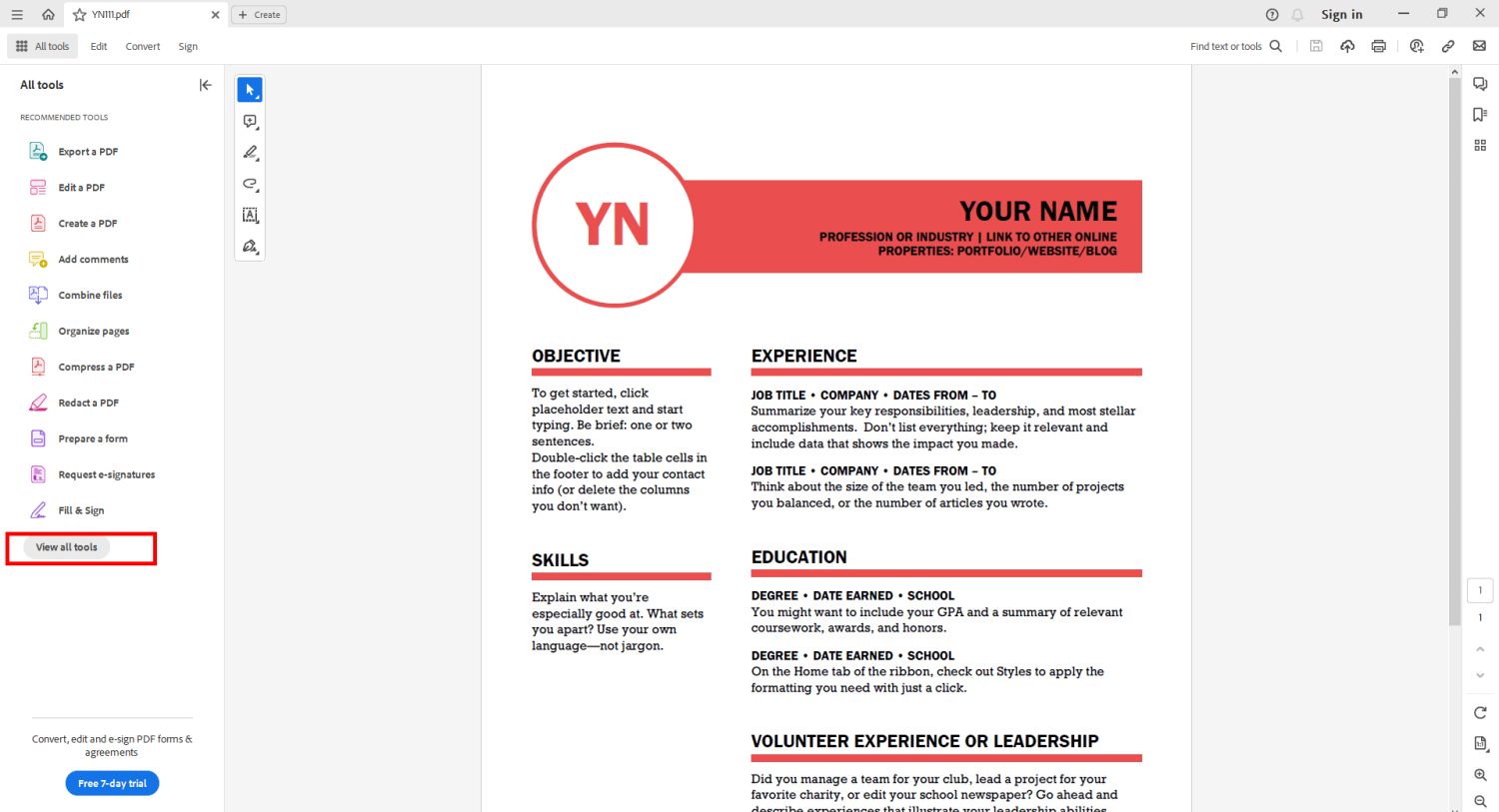
- Daraufhin wird ein Vollbildmenü mit den verfügbaren Werkzeugen geöffnet. Wählen Sie PDF schützen. Derzeit ist diese Funktion nur für eine lizenzierte Version von Adobe Acrobat Reader verfügbar.
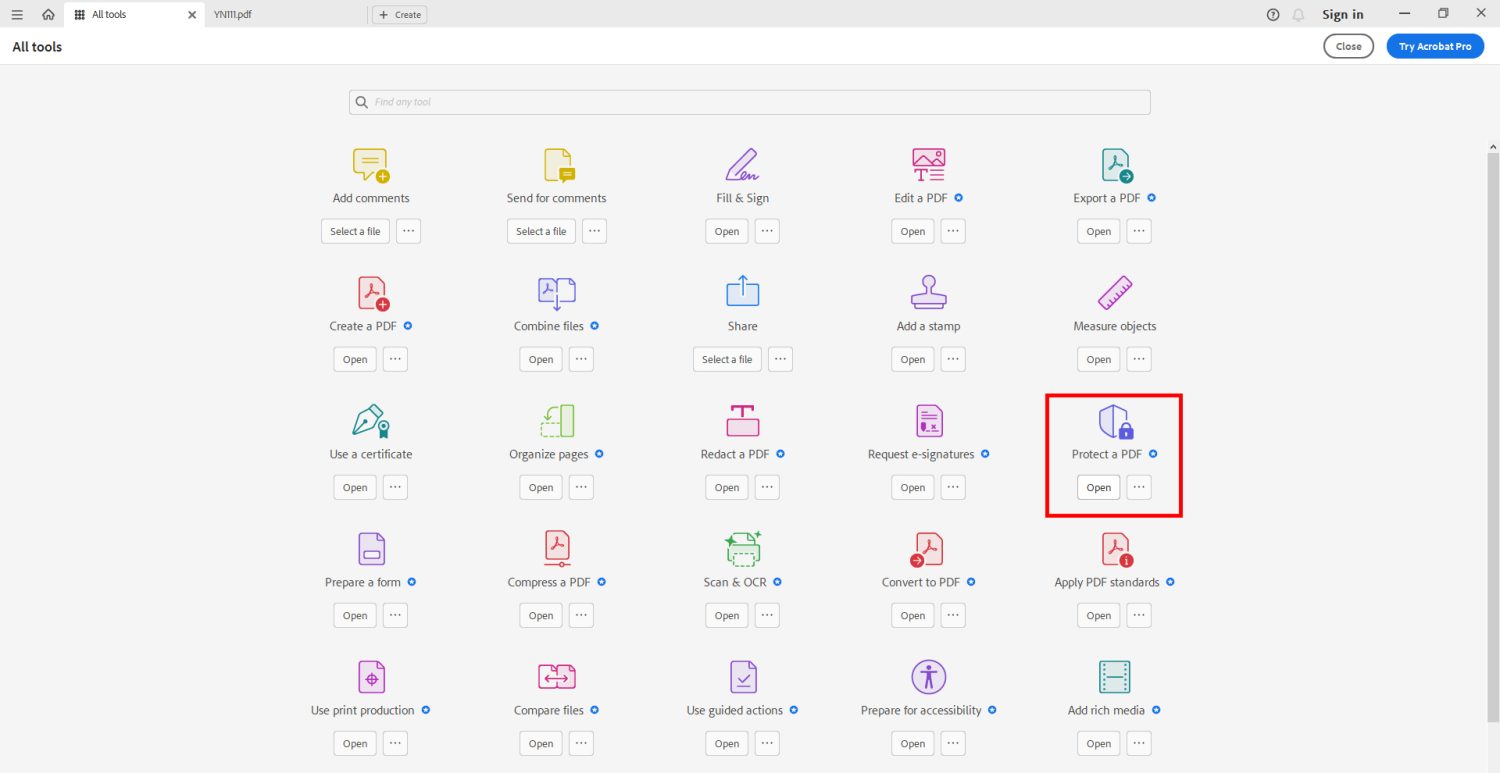
- Wählen Sie innerhalb des Menüs PDF schützen die Option Mit Kennwort schützen.
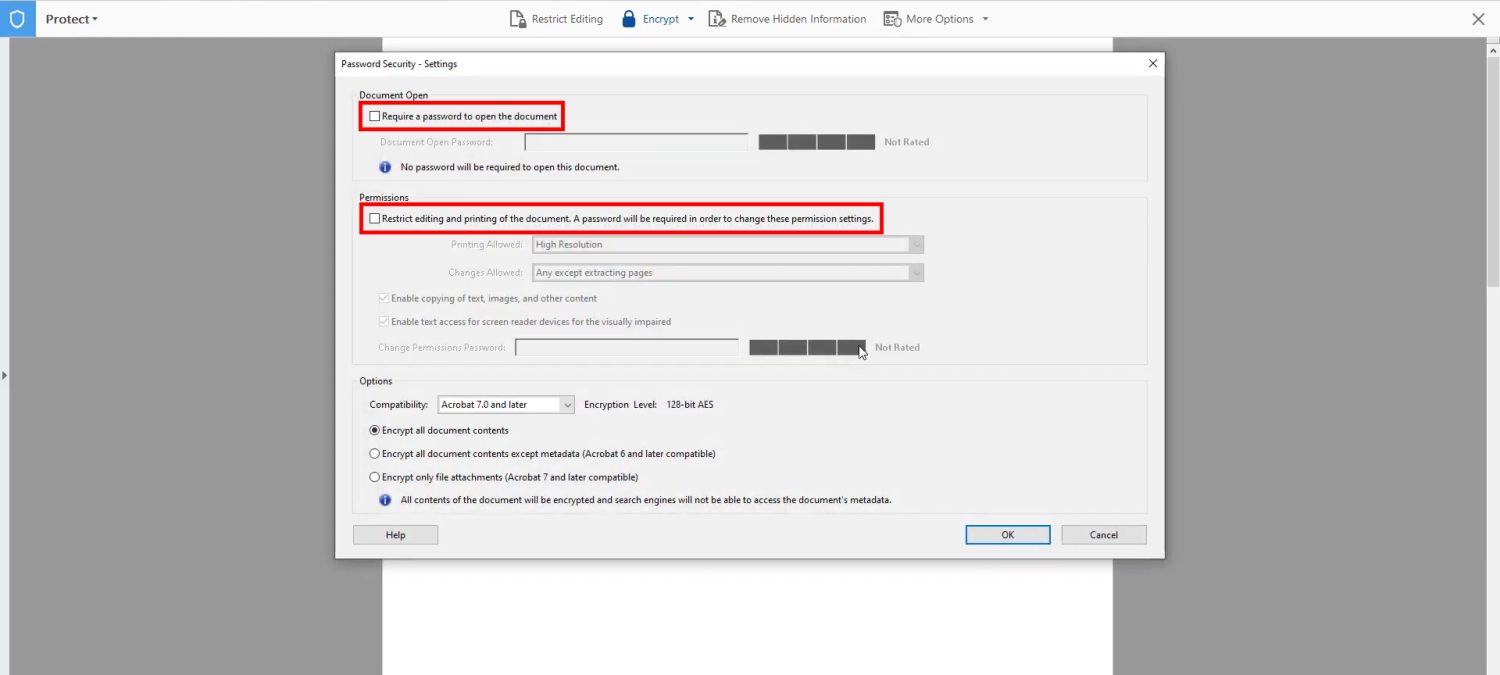
- Geben Sie nun ein neues Kennwort ein und überprüfen Sie es durch erneutes Eintippen.
- Klicken Sie auf Ok , um die PDF-Datei mit einem Passwort zu schützen.
Sie können auch ein Berechtigungskennwort einrichten, um einen rollenbasierten Zugriff auf PDF-Dokumente zu ermöglichen. So kann ein Mitarbeiter, der nur über das Passwort zum Öffnen einer PDF-Datei verfügt, diese nicht kopieren, bearbeiten, ändern oder löschen.
Wenn Sie hingegen das Berechtigungskennwort an den Mitarbeiter weitergegeben haben, kann dieser verschiedene Änderungen an der PDF-Datei vornehmen.
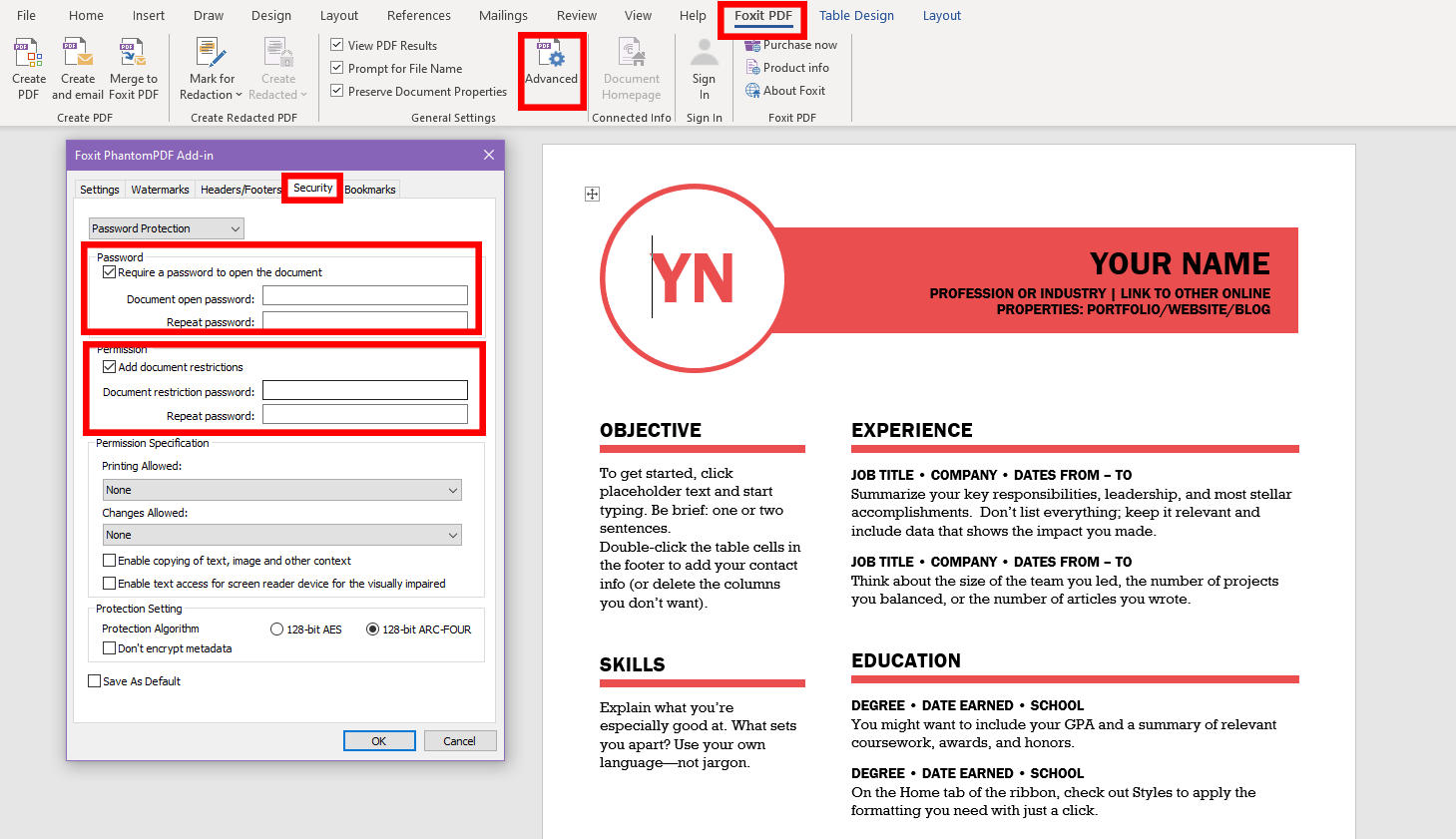
Einige PDF-Editor-Anwendungen, wie Foxit, fügen ein MS Word-Add-In hinzu. Mit diesem Add-in können Sie PDFs auch aus der Word-Anwendung heraus erstellen. Außerdem können Sie mit dem Add-in die Kennwortschutzfunktion der Editor-Anwendung nutzen, um PDFs für zusätzliche Sicherheit zu verschlüsseln.
Tools
MS Office-Funktion “Mit Kennwort verschlüsseln
Microsoft Word 2013 und spätere Versionen dieser Anwendung ermöglichen es Ihnen, eine PDF-Datei mit einem Kennwort zu schützen, wenn Sie sie aus einer Word-Datei erstellen.
Der Vorgang ist ziemlich unkompliziert und wird in einfachen Schritten beschrieben:
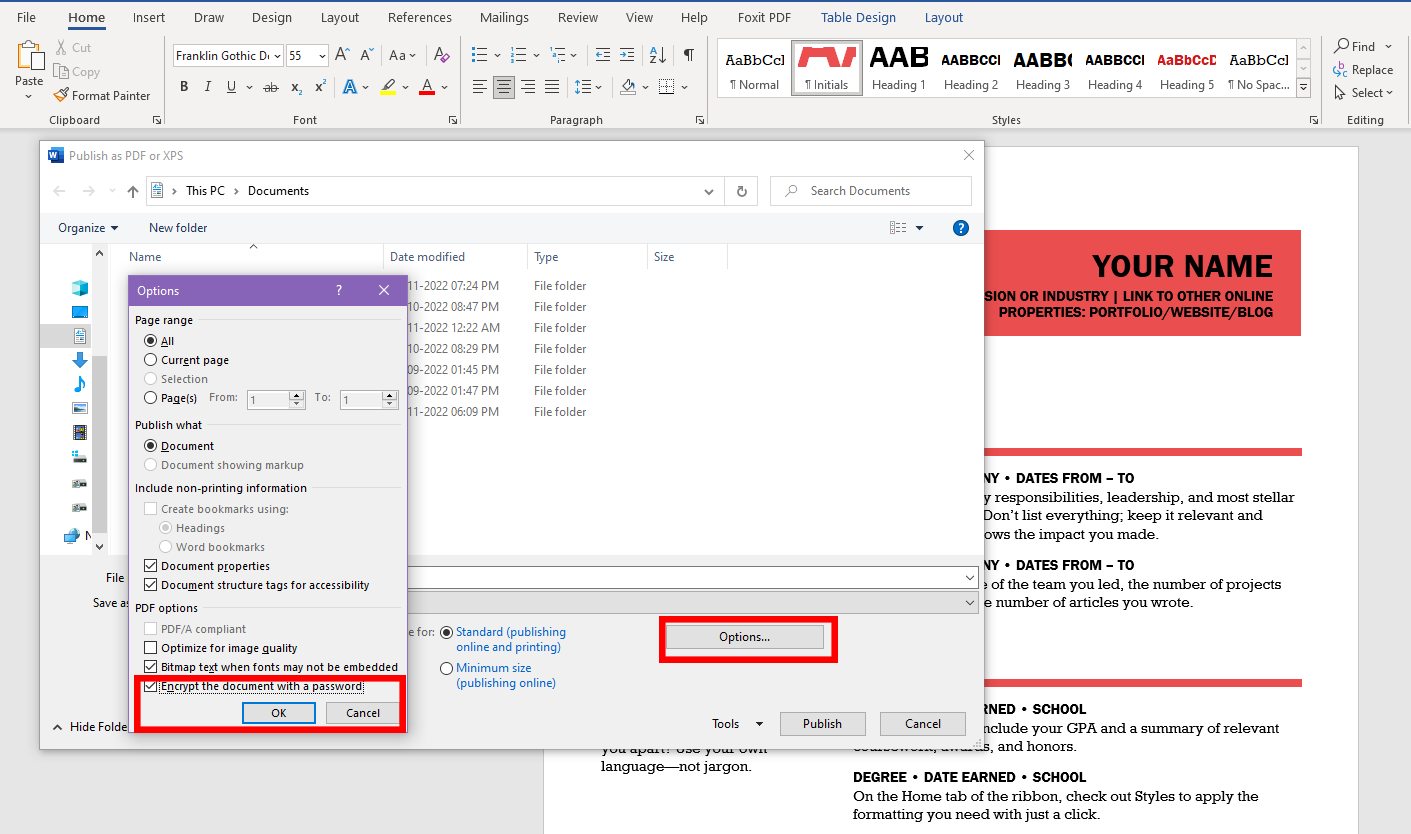
- Während die Word-Datei geöffnet ist, drücken Sie Alt F und Alt E.
- Der Bildschirm PDF/XPS-Dokument erstellen wird geöffnet.
- Klicken Sie auf PDF/XPS erstellen.
- Wählen Sie Optionen oberhalb der Schaltfläche Veröffentlichen .
- Wählen Sie im folgenden Kontextmenü Verschlüsseln mit einem Kennwort.
- Geben Sie ein Kennwort ein und verifizieren Sie es.
- Klicken Sie auf Veröffentlichen , um aus einer Word-Datei eine passwortgeschützte PDF-Datei zu erstellen.
Auf einem Mac mit der Vorschau-Anwendung
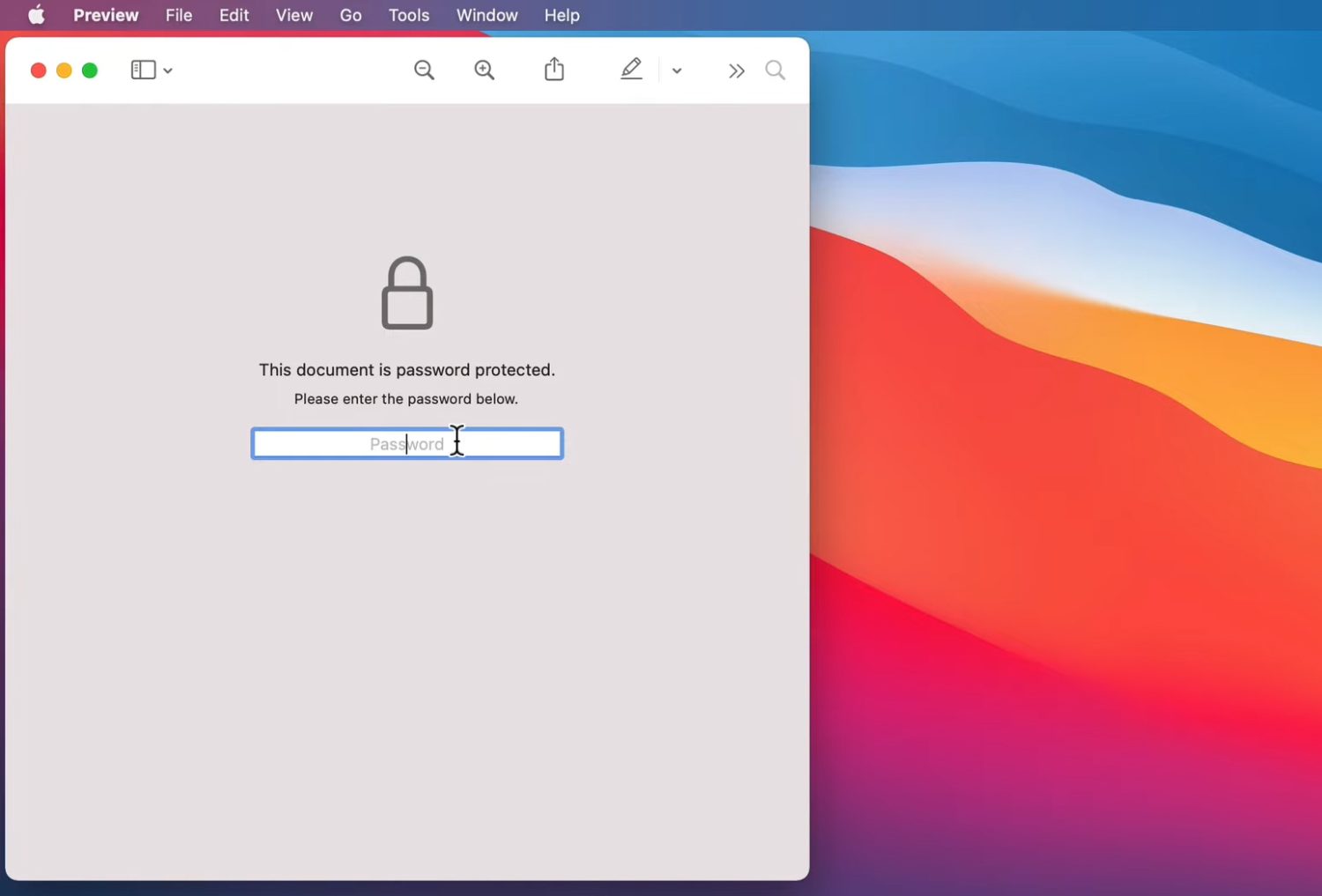
Die Anwendung Vorschau auf macOS ist der Standard-PDF- und Bildbetrachter für Mac-Computer. Sie ermöglicht Mac-Benutzern auch die Bearbeitung von PDF- und Bilddateien. Außerdem können Sie den Standard-PDF-Editor der Anwendung verwenden, um die Dokumentdatei mit einem Kennwortschutz zu versehen. Sie finden diese Option im Exportmenü der Anwendung.
PDF mit Kennwort schützen mit Adobe Acrobat
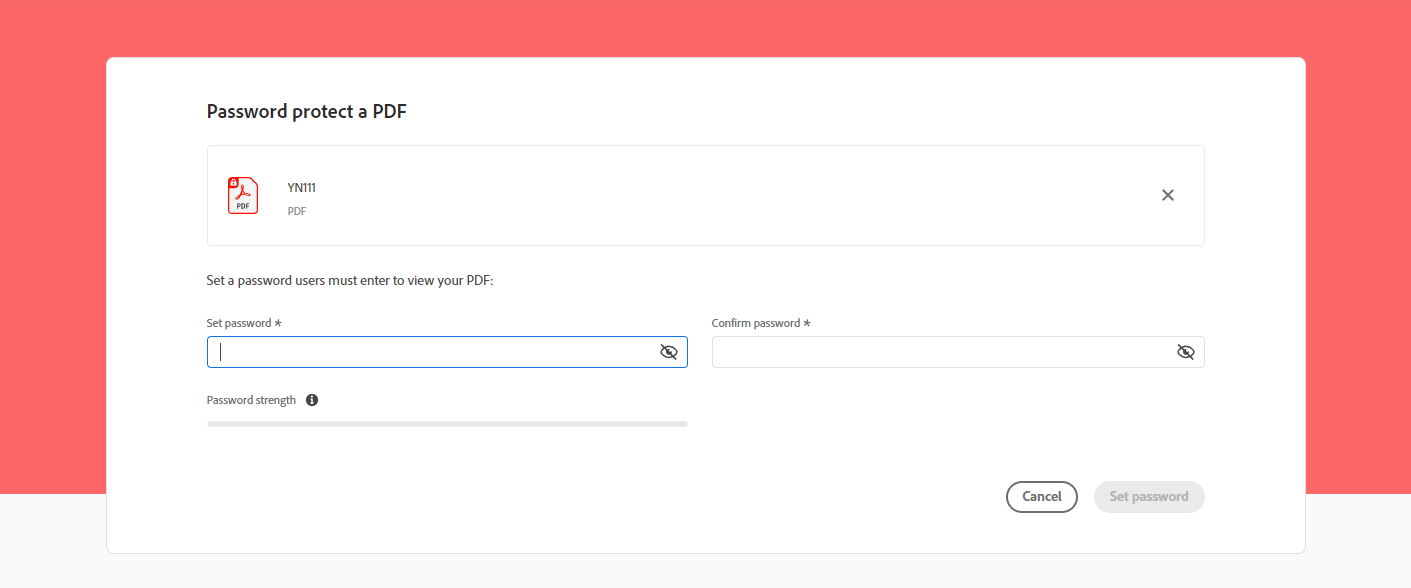
PDF mit Passwort schützen ist ein Online-Tool von Adobe, mit dem Sie eine PDF-Datei online mit einem starken Passwort verschlüsseln können. Sie brauchen nur die oben genannte Webanwendung zu besuchen und eine Datei auf Ihrem Computer auszuwählen, um den Zugriff auf PDFs mit Passwörtern einzuschränken.
Sobald Sie eine ungeschützte PDF-Datei hochgeladen haben, wird eine visuelle Schnittstelle zur Eingabe und Bestätigung eines Passworts angezeigt. Wenn Sie auf Passwort speichern klicken, wird das Dokument mit einem Passwort verschlüsselt. Anschließend sehen Sie eine Schaltfläche zum Herunterladen, um die PDF-Datei auf Ihren Laptop oder Desktop zu laden.
PDF 2 Go.com: PDF schützen
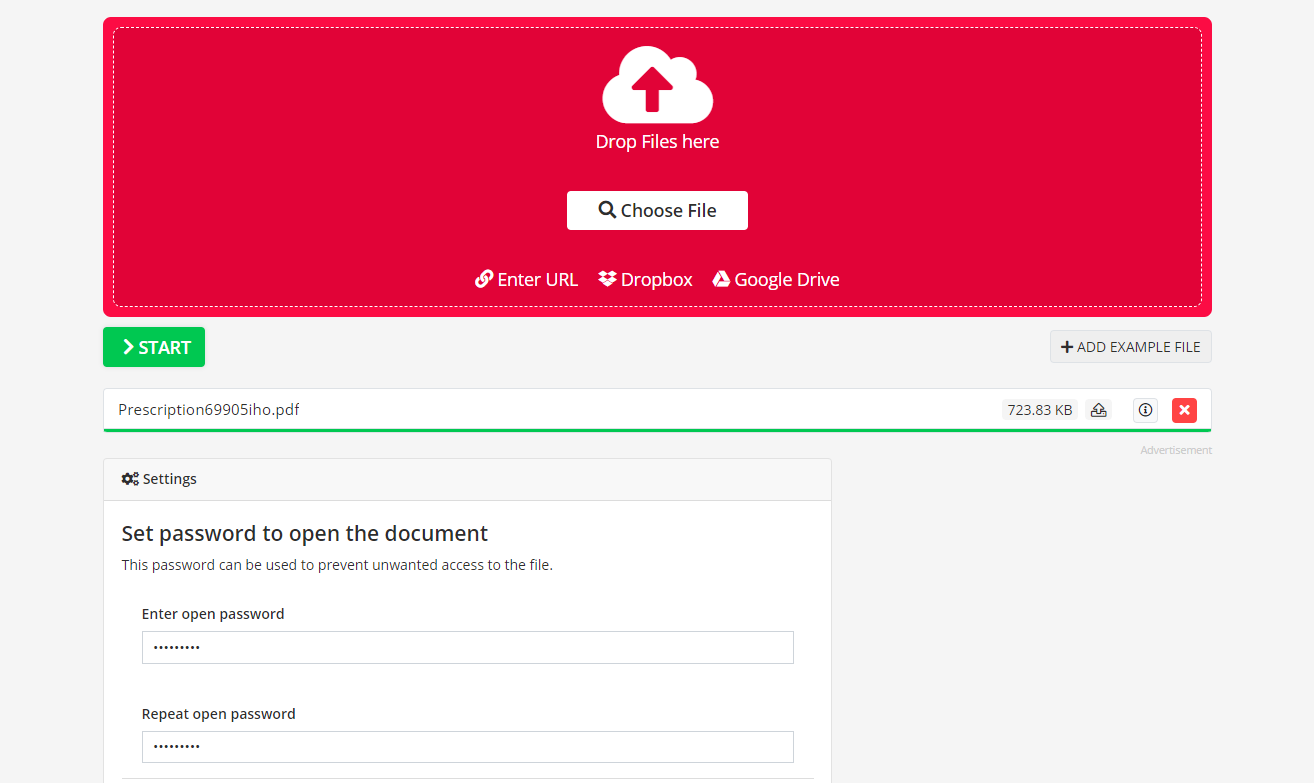
Protect PDF von PDF 2 Go.com bietet eine fortschrittliche Schnittstelle für den Passwortschutz von PDFs und die Zuweisung von rollenbasiertem Zugriff. Außerdem können Sie PDFs aus Cloud-Speichern wie Dropbox und Google Drive importieren.
Sobald Sie eine Datei importiert haben, geben Sie ein Passwort ein, um das Dokument zu öffnen, und bestätigen es. Wählen Sie dann die Einschränkungen, die Sie hinzufügen möchten, z. B. Drucken verhindern, Kopieren verhindern und Ändern verhindern. Wenn Sie Einschränkungen wählen, müssen Sie ein separates Kennwort für die Berechtigungskontrolle hinzufügen.
pdfFiller von airSlate
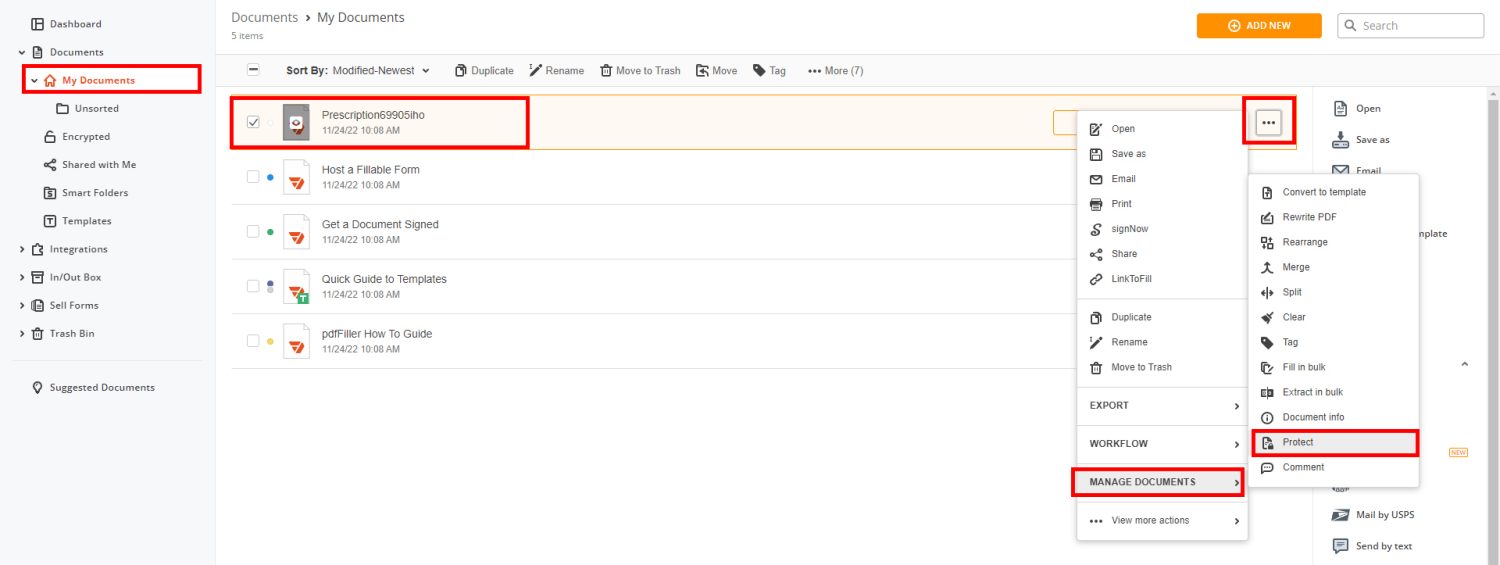
der pdfFiller von airSlate bietet einen PDF-Passwortschutz für ein registriertes Konto. Sie müssen sich mit einer E-Mail anmelden, um auf die pdfFiller-Webanwendung zugreifen zu können. Sie können PDFs hochladen und die Option Schützen auswählen, indem Sie auf das Kebab-Menüsymbol jeder Datei klicken und ein Passwort festlegen.
Sie können auch einen passwortgeschützten PDF-Ordner erstellen, indem Sie den verschlüsselten Dokumentenordner auf pdfFiller aktivieren.
Letzte Worte
Heutzutage schützen die meisten Unternehmen und besorgten Privatpersonen PDFs mit einem Passwort, um Hacker von Ihren persönlichen Daten fernzuhalten. Egal, ob Sie einen PDF-Lebenslauf an einen Arbeitgeber weitergeben oder ein PDF-Arbeitsumfangsdokument an einen Kunden senden, Sie müssen diese Dateien mit einem Passwort schützen.
Die meisten PDF-Editoren verfügen über strenge Verschlüsselungstools, mit denen Sie Ihre PDF-Dateien direkt von Ihrem Laptop, PC oder Smartphone aus mit einem Passwort schützen können. Außerdem gibt es auch Cloud-Apps. Sie können die oben genannten Tools verwenden, um Ihre PDFs vor neugierigen Blicken zu schützen.
Vielleicht interessieren Sie sich auch für die besten PDF-Editoren für den privaten oder geschäftlichen Gebrauch.

